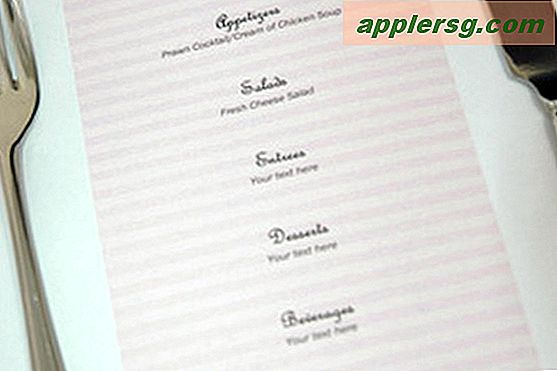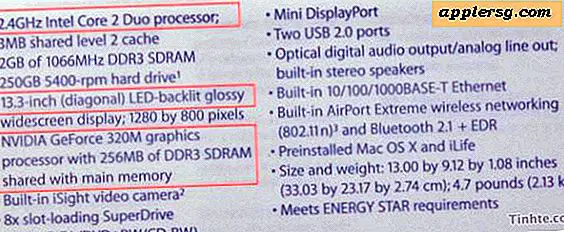Comment numériser plusieurs documents dans un Canon MX310
La PIXMA MX310 est une imprimante, un copieur, un scanner et un télécopieur tout-en-un qui peut numériser et imprimer des documents en couleur 48 bits à haute résolution. Le MX310 dispose d'un chargeur automatique de documents qui vous permet de numériser jusqu'à 30 documents à la fois. Vous pouvez numériser les documents vers n'importe quel logiciel de numérisation, y compris le logiciel de numérisation MP Navigator EX fourni avec votre système MX310.
Étape 1
Installez le logiciel MP Navigator EX fourni avec votre imprimante et scanner Canon MX310, s'il n'est pas déjà installé. Insérez le CD du logiciel fourni avec votre appareil dans le lecteur de CD de votre ordinateur. Un menu apparaîtra vous invitant à installer des applications logicielles pouvant être utilisées avec le MX310. Choisissez d'installer MP Navigator EX et suivez les invites à l'écran pour terminer l'installation du programme.
Étape 2
Ouvrez le programme MP Navigator EX.
Étape 3
Allumez votre MX310 et ouvrez le bac à documents situé en haut de l'appareil. Cela révélera le chargeur automatique de documents.
Étape 4
Insérez les documents que vous souhaitez numériser dans le chargeur automatique de documents. Le chargeur de documents peut numériser jusqu'à 30 documents à la fois à des résolutions allant jusqu'à 1 200 x 2 400 ppp. Ne chargez pas de papier carbone, de papier épais, de papier pelure d'oignon, de papier froissé ou de papier troué dans le chargeur de documents.
Appuyez sur le bouton "SCAN" de votre MX310. Le MX310 numérisera tous les documents qui se trouvent dans le chargeur de documents dans le programme MP Navigator EX. Vous pouvez enregistrer les documents numérisés dans divers formats de fichiers, notamment les formats d'image JPEG, TIFF et BMP et le format de document Adobe PDF.